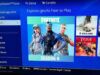Come velocizzare i download su PS4
Giocando online con la tua PlayStation 4 ti sembra di aspettare all’infinito la fine dell’aggiornamento del tuo gioco preferito? O magari quell’oretta scarsa che credi ogni volta di poter dedicare a una bella partita su PS4 salta spesso perché è richiesto l’ennesimo aggiornamento di sistema? Tranquillo, ti capisco benissimo! Quando i download dalla PlayStation 4 vanno inesorabilmente lenti e desideri solo giocare è una situazione proprio snervante. Per non parlare di quando devi scaricare un gioco completo!
Cosa fare quindi? Possibile che non ci sia davvero nulla da fare per far fronte a questa problematica? Beh, se la tua connessione Internet non è molto veloce, purtroppo non puoi fare miracoli. Se, invece, hai una buona connessione e stai cercando solo consigli su come velocizzare i download su PS4 per passare più velocemente all’azione quando i giochi o il sistema operativo richiedono degli aggiornamenti, ci sono diverse cose che puoi fare.
Dal cambio di server DNS alla modifica del metodo di connessione usato dalla PlayStation, fino all’impiego di un server proxy, ci sono diversi trucchetti e consigli che puoi provare a mettere in pratica. Provali subito e non te ne pentirai. Detto ciò, a me non resta che augurarti buona lettura e, soprattutto, buon download!
Indice
Informazioni preliminari
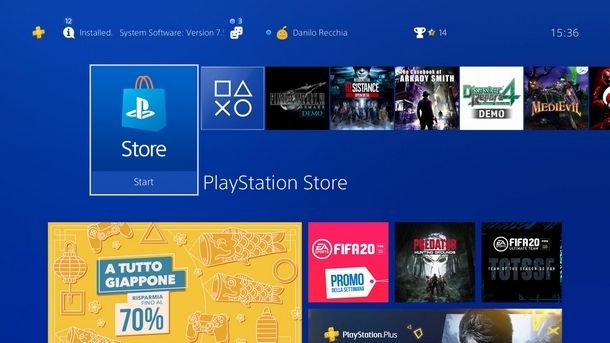
Capire qual è il problema che rallenta i download dei giochi e di altri contenuti su PS4, è un’operazione che richiede una certa pazienza, in quanto bisogna fare diversi controlli e procedere per tentativi.
Prima di tutto, è a dir poco fondamentale tener conto della velocità della propria connessione a Internet, perché se questa è bassa o evidentemente instabile significa che tutti i dispositivi in uso, PS4 inclusa, possono avere comprensibilmente dei problemi con i download.
Per prima cosa, dunque, ti consiglio di seguire la mia guida su come fare uno speed test, cosicché tu possa verificare le velocità di download, upload e i valori di altri importanti parametri della tua connessione.
È buona norma assicurarsi, per tutto il tempo dei test, che gli altri dispositivi connessi alla rete del proprio router non stiano compiendo attività intense di download e upload, che potrebbero influire sui risultati.
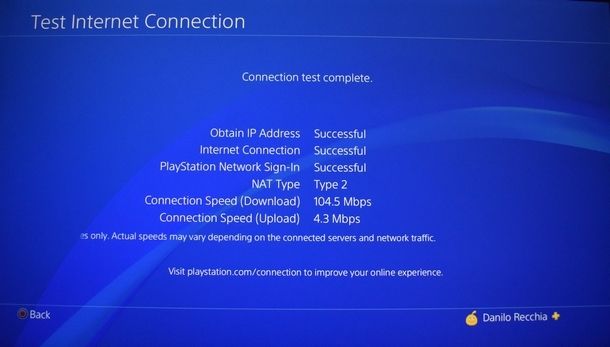
Al termine del test, se non risultano particolari problemi sulla rete, puoi provare a mettere in pratica i miei consigli per aumentare la velocità dei download su PS4; altrimenti devi rivolgerti al tuo operatore e far risolvere i problemi che evidentemente ci sono sulla rete.
Altra cosa importante che ti consiglio di fare è controllare le impostazioni di connessione della PS4: solo così potrai sempre avere un’idea chiara del tipo di connessione e della velocità in scaricamento e caricamento rilevati della tua console.

Dal menu principale PS4, premi dunque la freccia su del controller e spostati verso destra, fino a raggiungere il menu Impostazioni. Dopodiché vai su Rete > Verifica connessione Internet e attendi che venga avviato il controllo della connessione Internet e ai server del PlayStation Network.
A proposito, considera sempre se i tuoi problemi di download sono occasionali o costanti. Nel caso di problemi occasionali ricordati sempre di verificare che non si tratti di un problema del PSN non dipendente dalla tua connessione. Per questo scopo esiste la pagina dello status dei servizi online PlayStation.
Come velocizzare i download su PS4
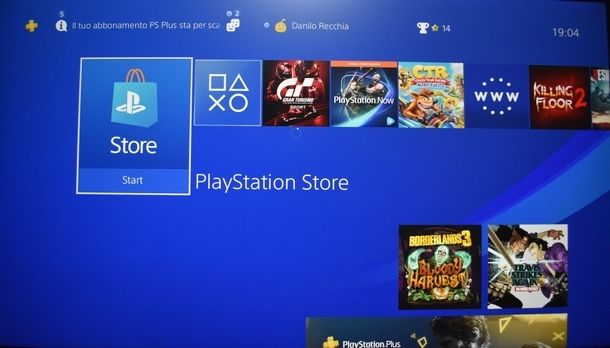
Dopo aver fatto i controlli preliminari del caso, è il momento di mettersi all’opera provando una serie di operazioni orientate a velocizzare i download su PS4: spero vivamente possano esserti di aiuto.
Collegare la PS4 via cavo

Potrebbe sembrarti l’operazione più banale del secolo ma ti assicuro che collegare la PS4 via cavo potrebbe essere la fine dei tuoi problemi di download. Il segnale Wi-Fi infatti potrebbe arrivare con una bassa potenza o disturbato alla PS4, questo perché va incontro a veri e propri ostacoli fisici, oltre al fatto che è compromesso dalla stessa distanza tra router e console.
In molti casi, anche se è possibile collegare la PS4 direttamente via cavo al router/modem, questa scelta non viene preferita per la comodità di non usare cavi. Nonostante ciò, se stai avendo problemi con i download e hai la possibilità di connettere via cavo la PS4 alla rete di casa, ti consiglio vivamente di fare questa prova.
Basta usare un normale cavo di rete Ethernet. E se la PS4 si trova lontano dal router, potresti munirti di una coppia di adattatori Powerline: qualora non ne avessi mai sentito parlare, si tratta di dispositivi che si collegano alle prese della corrente per convogliare il segnale Internet da una stanza all’altra senza perdite di velocità (a patto di avere un buon impianto elettrico).
Collegando un adattatore al router (via cavo Ethernet) e uno alla PS4 (sempre tramite cavo Ethernet) potresti avere la connessione cablata a piena potenza sulla console anche se questa si trova lontana dal router. Comodo, vero? Puoi trovare maggiori informazioni al riguardo nel mio tutorial su come funziona il Powerline.

CSL - 5m Cavo di Rete di Alta qualitá - Cat.6 Ethernet Gigabit LAN RJ4...

TP-Link TL-PA4010 Kit Powerline AV600Mbps, 1 Porta Ethernet, Plug & Pl...
Una volta collegato il cavo Ethernet all’apposita entrata presente sul retro della PS4, dal menu principale della console, recati nel menu delle Impostazioni, poi segui il percorso Rete > Configura connessione Internet > Usa un cavo di rete (LAN).
A questo punto, seleziona l’opzione Tipica e, in pochi secondi, la console dovrebbe essere connessa a Internet tramite Ethernet.
Potenziare il segnale Wi-Fi
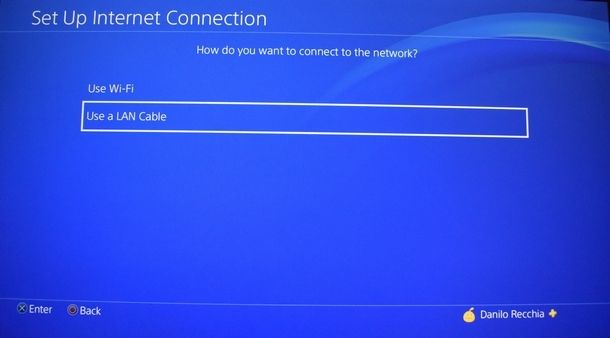
Connettere via cavo la PS4 non è un’opzione affatto praticabile per te? Nessun problema, fortunatamente le reti Wi-Fi moderne riescono ad avere un segnale alquanto stabile e potente anche in caso di presenza di pareti spesse, distanza da un piano all’altro o lontananza dall’antenna Wi-Fi del router/modem, purché però si usino le giuste accortezze.
A quali strumenti mi sto riferendo? Semplice, ai ripetitori di segnale Wi-Fi, i quali, se collegati alle normali prese di corrente di casa creano dei nuovi punti di accesso o estendono la portata del segnale di un punto di accesso già esistente. Puoi avere maggiori informazioni al riguardo, nella mia guida all’acquisto dedicata ai ripetitori Wi-Fi.
Chiaramente, potresti non aver bisogno del Wi-Fi repeater se hai la possibilità di avvicinare la console al router. In aggiunta, potresti provare a cambiare canale al segnale Wi-Fi per modificare il canale radio usato dal router/modem per la trasmissione del segnale della connessione: questa procedura, infatti, in alcuni casi migliora di molto le prestazioni delle reti wireless.
Per maggiori dettagli, leggi la mia guida su come cambiare canale al Wi-Fi. Inoltre, se la tua è una PS4 Slim o PS4 Pro e il tuo router è un router dual-band con supporto alle reti a 5GHz, potresti anche provare a collegarti alla rete Wi-Fi a 5GHz invece che a quella 2.4 GHz, che come noto è più soggetta a interferenza.
Se hai un piano dati illimitato sul cellulare o hai un modem 4G, potresti anche pensare di collegare la PS4 a un hotspot e affrontare in questo modo alcuni download urgenti. Occhio però, perché giochi e aggiornamenti di sistema della PS4 consumano tantissimi Giga e potresti andare incontro a costi indesiderati sul conto telefonico.
Usare un server proxy
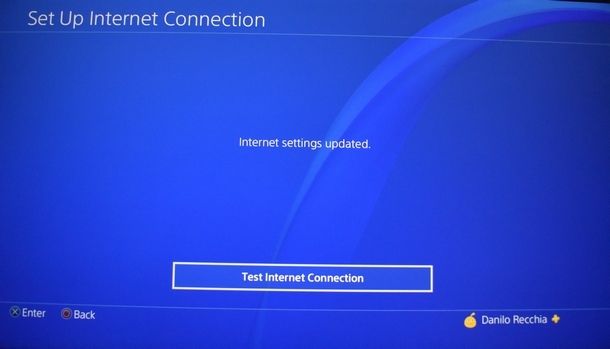
Usare un server proxy è una che ha avuto una certa diffusione tra gli utenti PS4, che a quanto pare riesce davvero a velocizzare i download sulla console Sony (pur non facendo miracoli, questo è sempre bene chiarirlo).
Un server proxy è una sorta di “ponte”, anche detto gateway, per l’accesso a Internet. In sostanza, creando un server proxy in un computer locale, la velocità di richiesta dei pacchetti da scaricare dal PSN dovrebbe aumentare, portando a una riduzione generale dei tempi di download sulla console.
Come dici? Vorresti provare questa soluzione? Allora per prima cosa devi scaricare il programma CCProxy sul tuo PC: per farlo, collegati alla pagina di download di quest’ultimo e clicca sulla scritta Download corrispondente alla voce CCProxy v[numero.versione] (data-rilascio). A download completato, apri il file .exe ottenuto e, nella finestra che si apre, fai clic prima su Next per quattro volte e poi su Install e Finish, per concludere il setup.
A questo punto, avvia il programma, clicca sul pulsante Consenti accesso e apri il menu Opzioni (raffigurato dall’icona di un ingranaggio grigio) per prendere nota del valore IP Locale. Un secondo dato che devi memorizzare, in quanto richiesto in seguito dalla procedura di configurazione della connessione da PS4, è quello della porta, che trovi riportato accanto alla voce HTTP/RTSP.
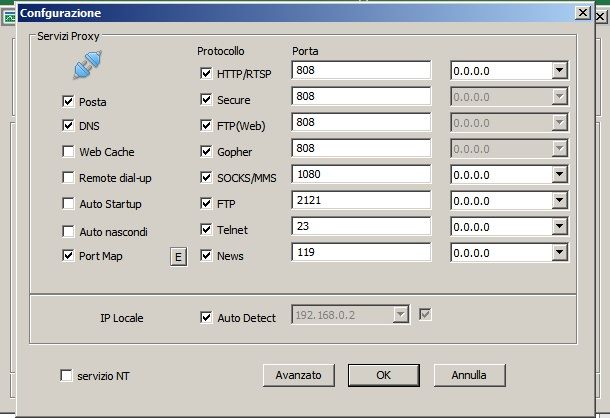
Con questi valori a portata di mano, clicca pure sul tasto OK per tornare al menu principale e assicurati che il pulsante Avvio in alto a sinistra sia non cliccabile e sia colorato in grigio. Bene, ricorda di lasciare aperto il programma e passa alla configurazione della PS4.
Accesa la PlayStation 4, recati nel menu Impostazioni e scegli la voce Rete. Adesso seleziona le voci Configura connessione Internet > Rete Wi-Fi/collegamento via LAN > Personalizzata e procedi scegliendo Automatico per le Impostazioni dell’indirizzo IP, poi Non specificare per il DHCP e imposta nuovamente su Automatico sia per i valori DNS che per quelli di MTU.
L’impostazione successiva è quella che riguarda il Server Proxy quindi scegli l’opzione Usa e inserisci le informazioni che hai conservato dal programma CCProxy così da concludere la procedura premendo il tasto X del controller sulle voci Avanti e Verifica della connessione Internet.
Ti ricordo però che cambiando l’indirizzo IP al tuo server proxy la PS4 non riuscirà più a connettersi a Internet e dovrai nuovamente ripetere la procedura. A tal proposito, il mio suggerimento è di usare il server proxy solo se noti miglioramenti e solo quando devi fare download importanti (in termini di peso e necessità d’uso).
Utilizzare il download in modalità riposo

Sapevi che è possibile sfruttare il tempo che non usi la tua PS4 per continuare i download? Proprio così: si tratta del download in modalità riposo (o download automatici). Questa preferenza va selezionata dal menu Impostazioni > Impostazioni di risparmio energetico > Imposta le funzioni disponibili nella modalità riposo.
La casella da spuntare, premendo il tasto X del pad, è quella corrispondente alla dicitura Rimani connesso a Internet. Così facendo, ogni qualvolta metterai in modalità riposo la tua PS4, il download non si fermerà. Una soluzione che vale sia per lo scaricamento di contenuti che per quello di aggiornamenti di app e firmware. Nel caso in cui non sapessi ancora come mettere in modalità riposo la PS4, ti spiego in questo tutorial come fare per usarla.
Sono sicuro che troverai grande giovamento da questa soluzione in quanto è un modo alternativo per velocizzare i download dalla PS4 sfruttando il tempo di non utilizzo della console così da avere tutto pronto alla ripresa delle tue sessioni di svago!
Cambiare i DNS su PS4
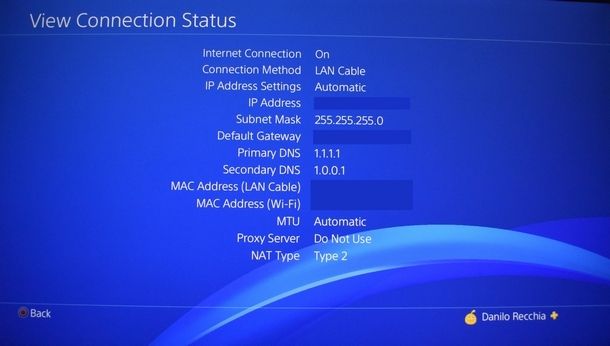
Un’operazione che non velocizza i download, ma può dare una mano a rendere più rapido il contatto ai server su cui si trovano i file da scaricare è cambiare i server DNS. Capisco che questo acronimo potrebbe spaventarti, ma il Domain Name System è praticamente il sistema che assegna dei nomi ai nodi della Rete, una sorta di traduttore degli indirizzi IP.
Ne consegue che quando ci si collega a una risorsa remota, come un contenuto da scaricare da un sito, più è veloce il DNS a “tradurre” l’indirizzo, più veloce può essere il collegamento al nodo.
Se vuoi provare a cambiare DNS della PS4, dal menu principale premi la freccia su e scorri fino al menu Impostazioni, per poi accedervi e selezionare il menu Rete. Da qui, vai su Configura connessione Internet, scegli se collegarti a una Rete Wi-Fi o se usare il Collegamento via LAN e scegli l’opzione Personalizzata.
A questo punto, inserisci l’Indirizzo IP del router e quello da assegnare alla PS4: devi sceglierne uno “vicino” a quello del tuo router. Ad esempio, se il router ha l’indirizzo 192.168.1.1, devi assegnare alla console un indirizzo del tipo 192.168.1.xx, dove al posto di xx devi inserire due numeri a tua scelta.
Procedi poi immettendo il valore 255.255.255.0 in Maschera di sottorete e in Gateway predefinito imposta i valori DNS scegliendone uno tra quelli di Google, Cloudflare o OpenDNS, in quanto sono tra i più veloci a disposizione. Le restanti impostazioni da selezionare sono MTU in automatico e non usare server proxy.
Questo è in sostanza il metodo per cambiare DNS dalla PS4. Ciò nonostante, se lo vorrai, è possibile approfondire l’argomento con la mia guida sui migliori DNS PS4, in cui tratto l’argomento in maniera più specifica.
Altri consigli per velocizzare i download su PS4
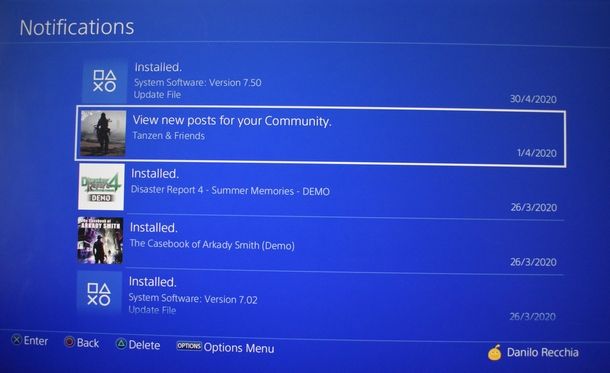
In questo capitolo voglio darti alcuni consigli più pratici da eseguire direttamente dalla tua PS4 e che possono dimostrarsi utili a velocizzare il download dei contenuti. Prendili come dei “trucchetti” che con poco sforzo potrebbero darti il risultato sperato.
Il primo suggerimento è quello di tenere aggiornata la tua PS4 all’ultima versione del sistema rilasciata da Sony. Per aggiornare il firmware basta tenere connessa a Internet la console, la quale in maniera automatica ti avverte quando un aggiornamento è disponibile per il download e l’installazione.
Se stai avendo difficoltà ad aggiornare la tua PS4 fai pure riferimento alla mia guida dedicata all’argomento. Qualora la tua console non fosse aggiornata significa che non stai traendo il massimo dall’esperienza d’uso e di gioco!

Un secondo consiglio che ti do è quello di chiudere le app in esecuzione. E con app intendo anche giochi. In linea di massima quello che devi fare è non giocare a titoli online durante il download di un contenuto, né usare applicazioni come Netflix e simili. Perché questo? Perché giocare o usare app consuma banda, quindi può ridurre nel complesso le prestazioni di download e upload.
Se sei in gioco o dentro un’app e vuoi fermarne l’esecuzione usa il tasto PlayStation del controller posto al centro, tenendolo premuto fino all’apertura del menu contestuale, quindi seleziona Chiudi applicazioni e premi il tasto X per confermare. Ricorda sempre di salvare la partita però!
Se noti stranezze o difficoltà a chiudere le app con questo metodo, un’alternativa è quella di spegnere la PS4 completamente, come ti ho spiegato nel mio tutorial sull’argomento.
Un ultimo consiglio riguarda la corretta gestione dei download. In particolare, se desideri che un contenuto venga scaricato più rapidamente, allora dovresti assicurarti di scaricare solo questo e non avviare altri download in contemporanea.
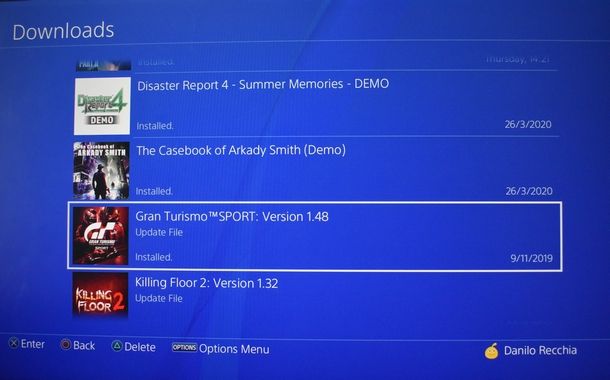
E se hai già avviato più download? Tranquillo, la soluzione in questo caso sta nel gestire la coda di download. Dopo aver avviato il download di un contenuto dal PSN, ritorna al menu principale di PS4 e premi il tasto Options del controller sull’icona del contenuto da cancellare, seleziona quindi la voce cancella dal menu contestuale.
L’ordine dei contenuti che visualizzi nel menu principale della PlayStation 4 è quello in cui avvengono i download, quindi è davvero semplice cancellare il download del contenuto che preferisci rimandare.
Per concludere, un altro metodo a cui puoi ricorrere è quello di mettere in pausa e riavviare il download andando nel menu Notifiche dal menu principale e selezionando la voce Download. A questo punto per fermare il download ti basta schiacciare il tasto X del controller. Per riavviarlo ripremi lo stesso tasto sopra lo stesso contenuto.
Infine, se stai avendo ancora problemi di connessione, puoi provare a mettere in pratica anche la mia guida su come migliorare la connessione su PS4 e, in caso di problemi di lag, anche il mio tutorial su come abbassare il ping su PS4.
In qualità di affiliati Amazon, riceviamo un guadagno dagli acquisti idonei effettuati tramite i link presenti sul nostro sito.

Autore
Salvatore Aranzulla
Salvatore Aranzulla è il blogger e divulgatore informatico più letto in Italia. Noto per aver scoperto delle vulnerabilità nei siti di Google e Microsoft. Collabora con riviste di informatica e ha curato la rubrica tecnologica del quotidiano Il Messaggero. È il fondatore di Aranzulla.it, uno dei trenta siti più visitati d'Italia, nel quale risponde con semplicità a migliaia di dubbi di tipo informatico. Ha pubblicato per Mondadori e Mondadori Informatica.